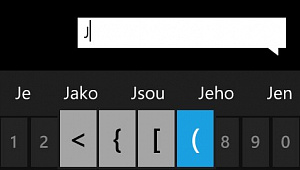Úvod:
Pokud budete chtít nainstalovat novou ROM do jakéhokoliv zařízení, můžete narazit na problém s uzamčeným CID. To znamená, že je přístroj chráněn proti zápisu jiné než oficiální ROM. Ovšem toto lze celkem snado obejít aniž byste přišli o záruku. My si to ukážeme na MDA Variu první generace neboli HTC Wizardovi.
POZOR: Tento postup lze uskutečnit jen na PC s operačním systémem Windows XP
Před zahájením:
a) Spojte Vario s PC ActiveSyncem.
b) Stáhněte, nainstalujte a spusťte Wizard Service Tool ( odkaz ) (Pomocí tohoto programu se ujistíme v tom, že naše zařízení je skutečně Wizard G4).
c) Klikněte na „Enab. RAPI + Unsigned Apps“ (1) Nainstalují se funkce potřebné pro přečtení dat ze zařízení.

d) Dál klikněte na „Device Info“ (2)
Začnou se načítat informace zařízení, ve kterých bude také informace o verzi vašeho přístroje. Po načtení všech informací uvidíte toto:

Důležité jsou položky IPL a SPL, kde je uvedené, co za verzi Wizarda máte. Jestliže máte G3, není tento návod určen pro vás!
Nahrání univerzalní ROM a odemčení zařízení:
(Nejdříve je nutné nahrát ROM označenou jako "Wizard_Love_2.26.10.2_WWE_Novii_CF2.rar", naistalovat příslušné CAB soubory a poté bude možné nahrát jakoukoliv ROM dle vlastního výběru)
a) Nahrání "Wizard_Love_2.26.10.2_WWE_Novii_CF2"
Nejprve je třeba zařízení uvést do bootloader mode "vypněte přístroj, odpojte usb kabel a vyjměte paměťovou kartu, nyní stiskněte zároveň tlačítko fotoaparátu a zapínání. Na displeji se objeví tři barevné pruhy". Poté přístroj znovu připojte k USB.
Nyní rozbalte archiv někam na disk a spusťte soubor newromupdateutility_wizard_noid.exe
Na první obrazovce zaškrtněte (1), že rozumíte tomu, co děláte a dejte Next (2)

Na další obrazovce zaškrtněte (3), že jste provedli to, co je tam napsáno (to jsme udělali již na začátku flashování). Klikněte na next (4).

Nyní se Vám zobrazí informace, že program zjišťuje informace o zařízení, počkejte, až to dokončí.
Až se dokončí proces zjišťování informací, objeví se toto okno. Klikněte na Update (5).

Nyní se vám objeví informace o současné a nové ROM. Klikněte na Next (6).

Následujícím krokem nahrajete do zařízení novou ROM. Do této chvíle jste mohli přestat, jakmile kliknete na Next (7), nesnažte se proces ukončit!

A teď už sem Vám nahrává nová ROM do zařízení, vyčkejte, dokud proces nedoběhne do 100%.

V následujícím okně klikněte na Finish (8). Znovu spárujte zařízení s Activesync a pokračujte v návodu.

b)Instalace CAB souborů:
Nejprve nainstalujte Cert_SPCS.cab, poté až EnableRapi.cab!
Instalace ROM dle vlastního výběru:
V předchozích krocích jsme si zařízení odemkli a připravili k nahrání, jakékoliv další ROM. Nyní je na čase vybrat a nahrát ROM dle našich požadavků (například s novější verzí Windows Mobile).
Důležité !!! ROM musí být G4 safe, jinak si trvale poškodíte zařízení!
a) Stahněte požadovanou ROM a rozbalte archiv (Doporučuji: SNN Edition Version 3.1)
b) Dále budete pořebovat archiv SoftSPL-V0.1.zip, který si rozbalíte do libovolné složky.
c) Nyní zkopírujte do tohoto adresáře soubor nk.nbf od vámi vybrané ROM.
Před začátkem flashování zkontrolujte, jestli máte telefon spojený s Activesync a jestli je nabitý alespoň na 50%! Dále zkontrolujte, jestli máte vypnutý spořič a režim spánku/hybernaci (v PC). Během flashování nespouštějte žádnou aplikaci!
d) Spusťte START-sSPL.exe. Obrazovka zbělá, nelekněte se. Pokud ne, nepokračujte dál, zavřete nově spuštěnou utilitu na upgrade ROM a zkoušejte postup s START-sSPL.exe znovu, dokud obrazovka nezbělá. Pokud vám obrazovka zbělala a spustila se upgradovací utilita, pokračujte v nahrávání ROM dle instrukcí na obrazovce (Obdobné jako v předchozím postupu). Nelekněte se bílé obrazovky.
Po dokončení máte nahranou vámi vybranou ROM ve vašem zařízení, udělejte hard reset a můžete zařízení začít používat. Pokud by se vám stalo jako mně, že se zařízení při prvním bootu s novou ROM zasekne, můžete vyndat baterii a nabootovat znova.
Tento návod jsem testoval na svém zařízení a vše proběhlo bez problémů. Samozřejmě tento postup není jediný. Pokud máte nějaké dotazy, tipy nebo připomínky k tomuto návodu, směřujte je prosím níže do fóra.